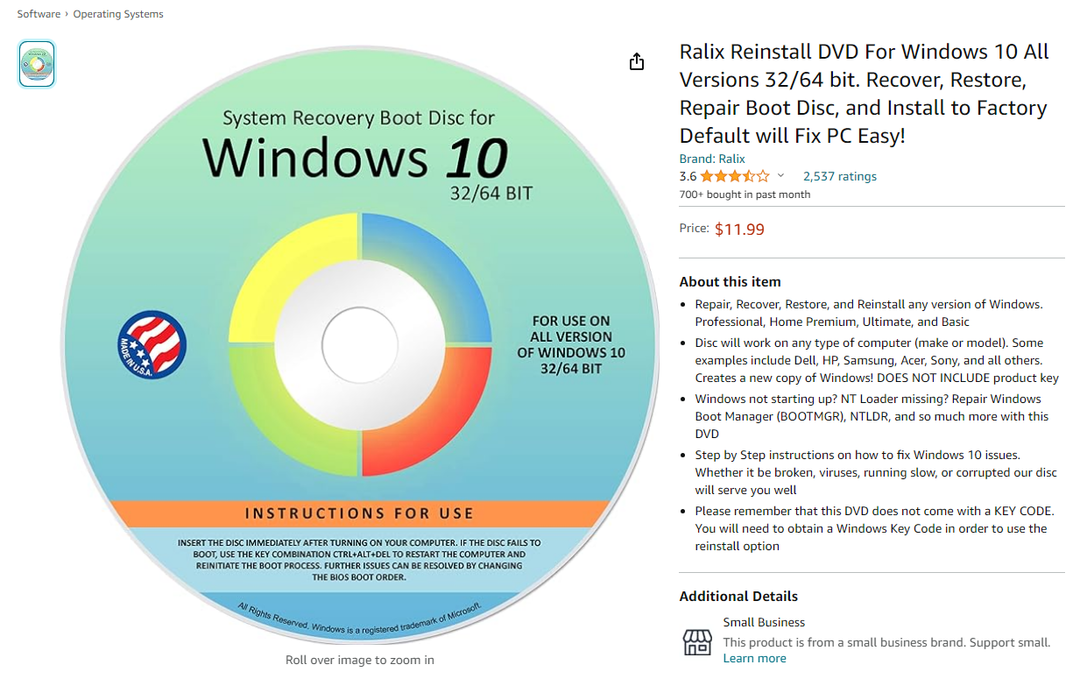Безпечно видаліть цю папку та покращте продуктивність системи
- У папці Windows Panther зберігаються файли журналу для кожного оновлення, інсталяції та налаштування Windows 11.
- Це робиться для збереження всіх записів і є важливим аспектом відновлення системи до попередньої версії.
- Ви можете видалити його, щоб покращити продуктивність системи без проблем, як і видалення будь-якого тимчасового файлу.
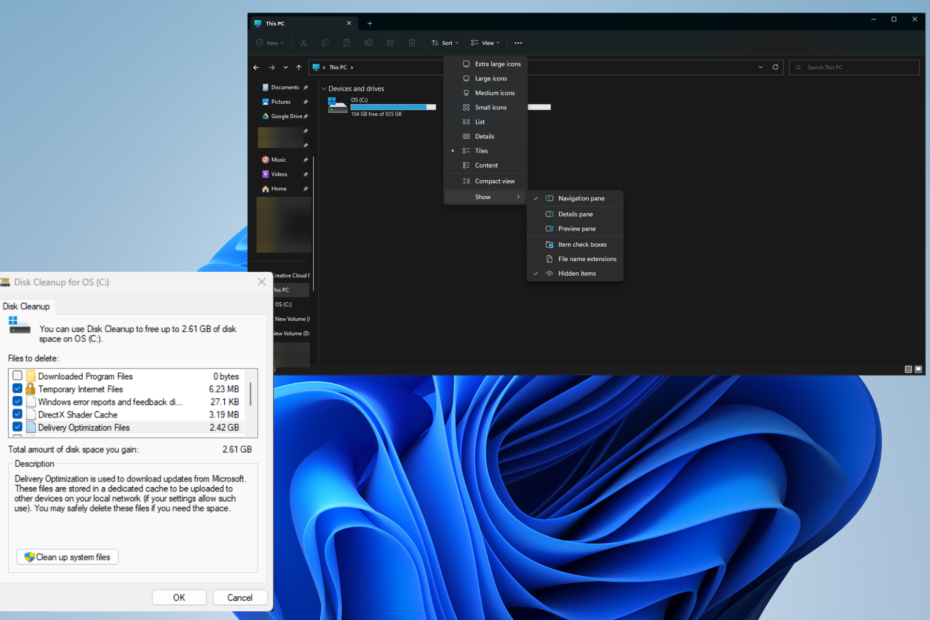
XВСТАНОВИТИ, НАТИСНУВШИ ЗАВАНТАЖИТИ ФАЙЛ
Це програмне забезпечення виправить поширені комп’ютерні помилки, захистить вас від втрати файлів, зловмисного програмного забезпечення, збою апаратного забезпечення та оптимізує ваш ПК для максимальної продуктивності. Вирішіть проблеми з ПК і видаліть віруси в 3 простих кроки:
- Завантажте Restoro PC Repair Tool який поставляється із запатентованими технологіями (патент доступний тут).
- Натисніть Розпочати сканування щоб знайти проблеми з Windows, які можуть спричиняти проблеми з ПК.
- Натисніть Відремонтувати все щоб вирішити проблеми, що впливають на безпеку та продуктивність вашого комп’ютера.
- Restoro завантажив 0 читачів цього місяця.
Windows Panther — це папка, у якій містяться всі файли журналу для Встановлення, налаштування та оновлення Windows 11. Ви можете видалити його без будь-яких негативних наслідків. Це тимчасові файли, тому немає проблем.
Однак є один випадок, коли ви не повинні видаляти папку, і це якщо ви плануєте повернення до попередньої збірки Windows. Без папки Panther відкат не вийде.
Чому я повинен видалити тимчасові файли на моєму комп’ютері Windows?
Окрім цього сценарію, видалення папки є цілком нормальною справою. Позбавлення від цих тимчасових файлів має кілька переваг.
- Це може звільнити масу місця на вашому жорсткому диску – Видалення непотрібних файлів – чудовий спосіб звільнити місце. Рекомендується робити це часто.
- Видалення файлів може покращити продуктивність системи – Позбувшись зайвого пуху, ви можете почати відчувати своє комп'ютер працює набагато швидше і плавніше, ніж раніше.
- Зменшує ймовірність помилок і збоїв – Перевантажений комп’ютер може мати численні проблеми з продуктивністю, включаючи постійні збої. Видалення тимчасових файлів може вирішити цю проблему.
- Зменшує час завантаження – Вміти скоротити час завантаження має бути музикою для вух геймерів, які хочуть отримати свою улюблену гру якомога швидше.
Як я можу видалити папку Windows Panther?
Є лише один спосіб зробити це, видаливши папку Windows Panther. Окрім цього методу, ми також покажемо вам альтернативні способи видалення тимчасових файлів у Windows.
- По-перше, ви можете використовувати a інструмент очищення третьої сторони наприклад Restoro або CleanMyPC. Подібне програмне забезпечення перевірить ваш жорсткий диск, знайде тимчасові файли та видалить їх автоматично.
- Якщо ви хочете зробити крок далі, ви можете використовувати програмне забезпечення для очищення пам'яті наприклад Ashampoo WinOptimizer, щоб звільнити пам’ять і підвищити продуктивність системи.
- Також рекомендується ввімкнути функцію Storage Sense на комп’ютері з Windows 11. Це функція, яка автоматично видаляє тимчасові файли.
1. Видаліть папку за допомогою File Explorer
- Запустіть Провідник файлів і перейдіть на головний диск вашого комп’ютера. Зазвичай це C: Керуйте.
- Прокрутіть вниз, доки не знайдете вікна папку. Двічі клацніть його, щоб відкрити.
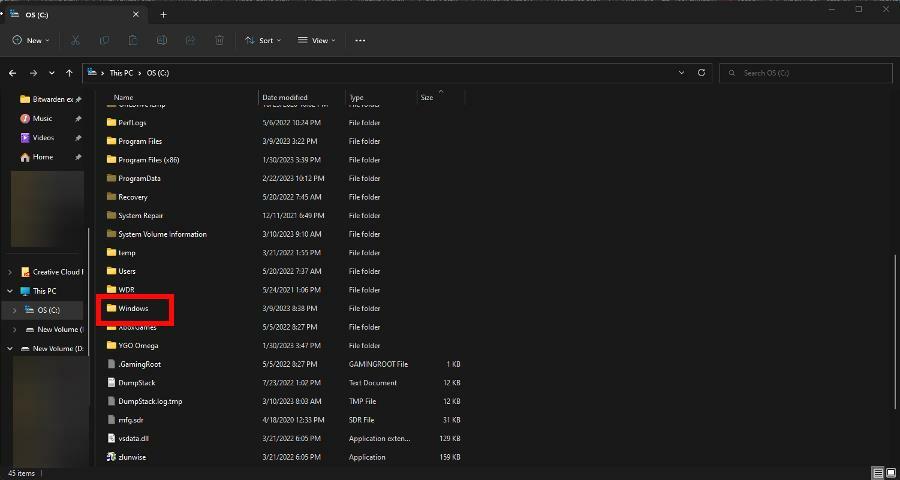
- У цьому новому вікні прокрутіть вниз, доки не знайдете Пантера. Видалити його.
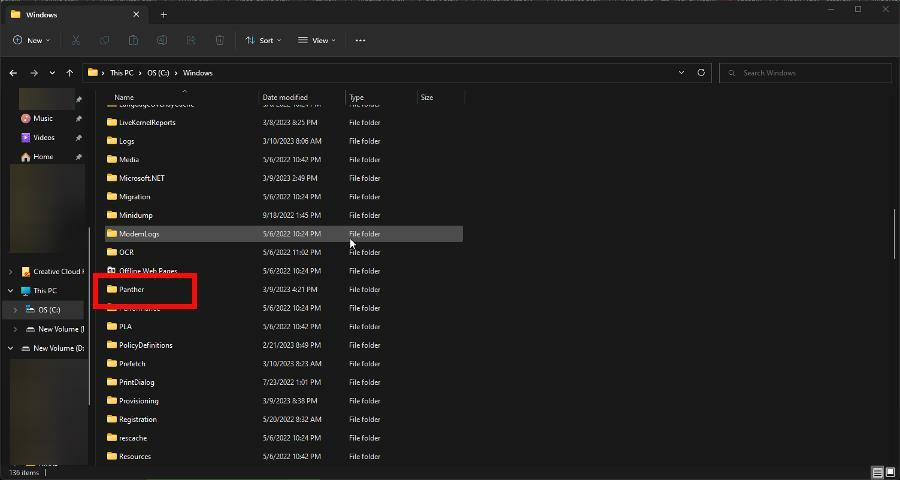
2. Очищення файлів за допомогою Очищення диска
- Шукати Очищення диска в Панель пошуку Windows. Натисніть перший запис, який побачите.
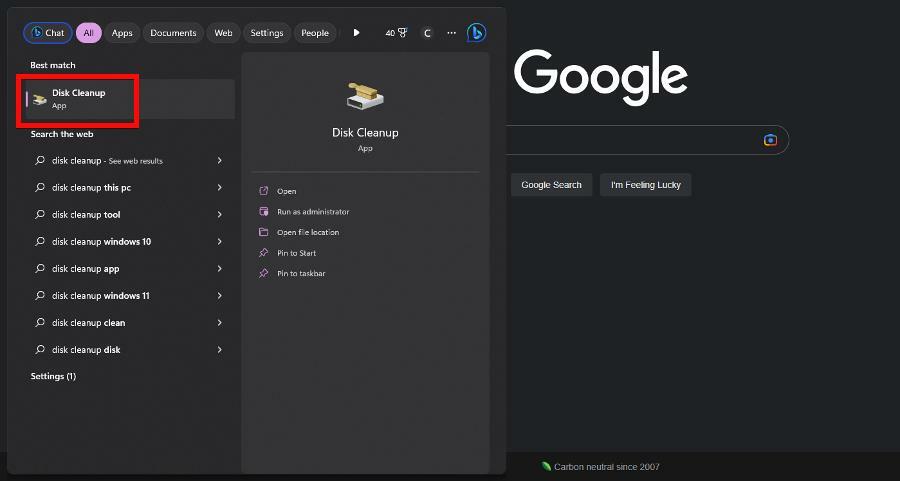
- Виберіть диск, який має Windows Panther папку. Натисніть В ПОРЯДКУ.
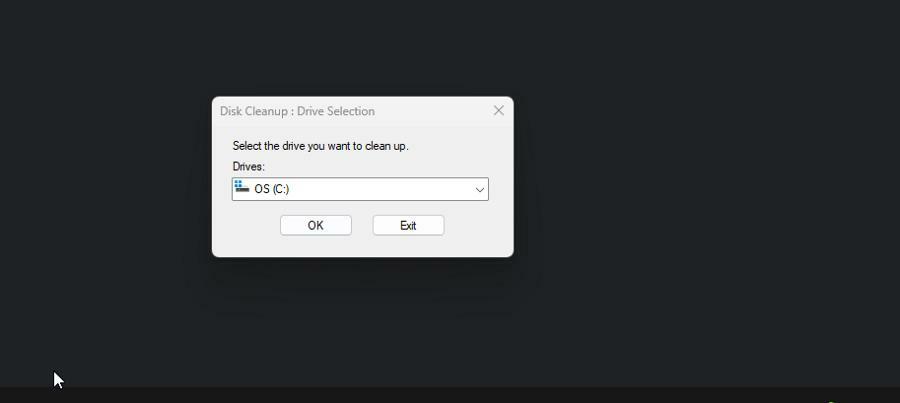
- Переконайтеся, що в новому вікні, що з’явиться, встановлено прапорець поруч із Тимчасові файли Інтернету позначено. Натисніть в порядку щоб видалити їх. Це включатиме Windows Panther.
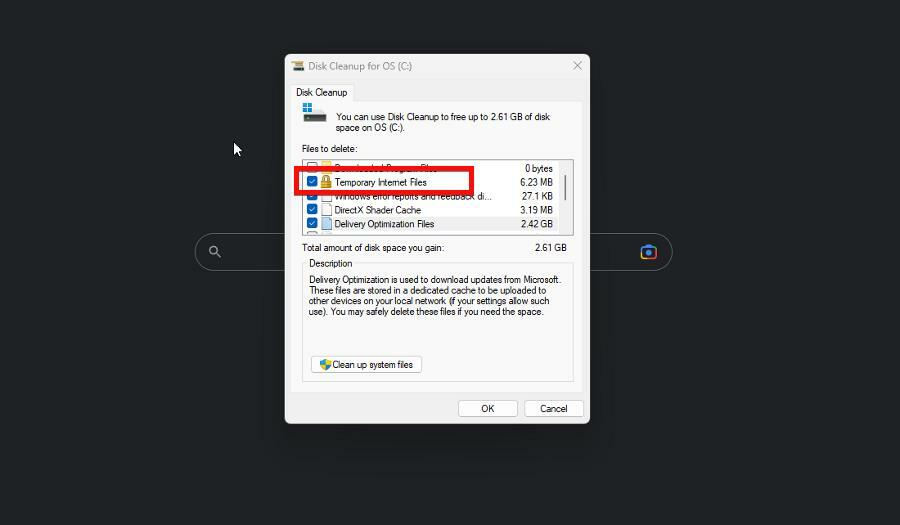
- Шукаєте спрощену Windows 11? Tiny11 — це відповідь
- AI.exe: що це таке і чи потрібно його видалити?
3. Видалити Panther у папці $Windows
- По-перше, вам потрібно буде зробити $Windows з'явиться папка. Почніть з розширення Переглянути у верхній частині Провідника файлів, а потім наведіть курсор на Показати, і виберіть Приховані елементи.
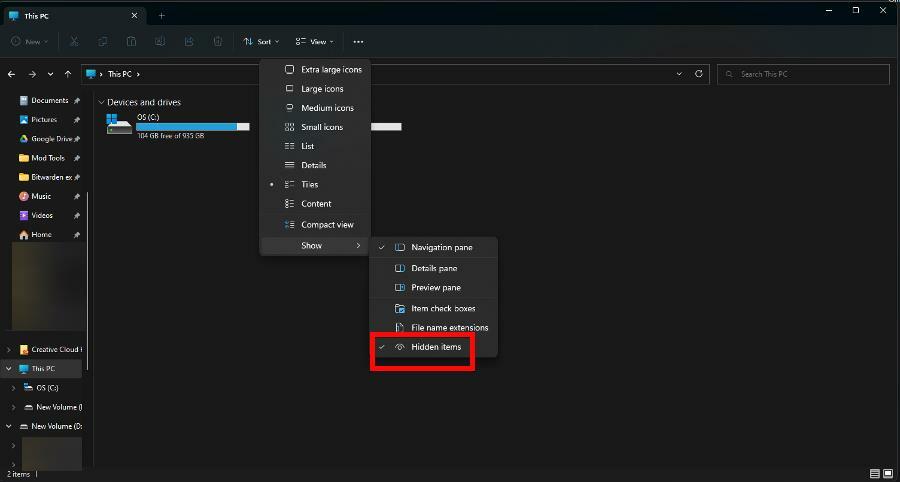
- Натисніть три крапки у верхній частині Провідник файлів. Виберіть Опції.
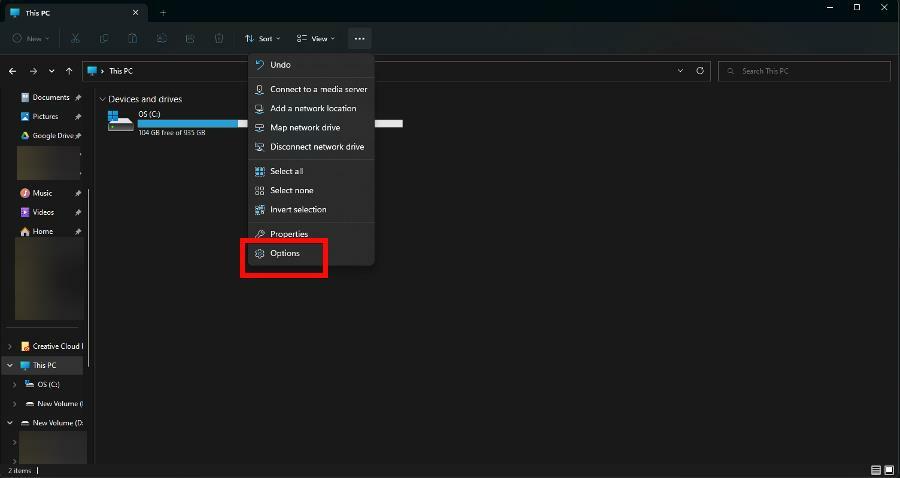
- Перейти до Переглянути вкладка. Прокрутіть униз і поставте галочку Показувати приховані файли, папки та диски.
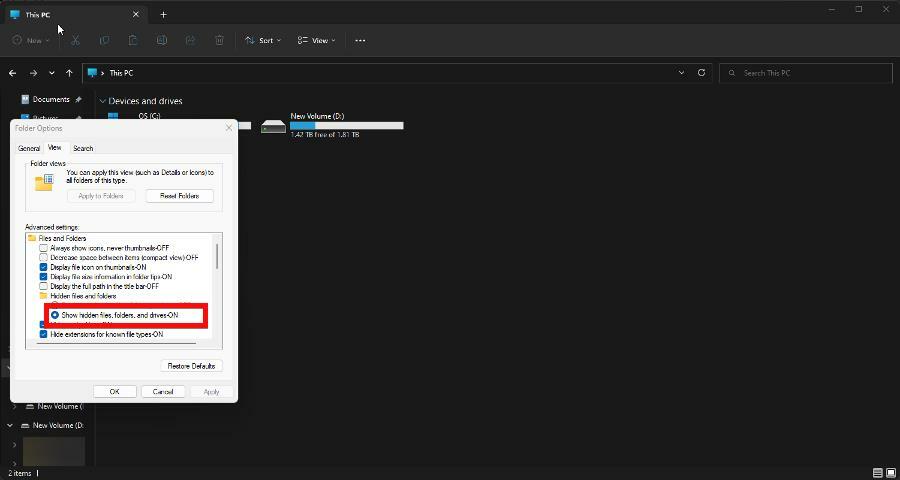
- Прокрутіть униз ще далі та зніміть прапорець поруч Приховати захищені файли операційної системи. Якщо з’явиться попередження, виберіть Так.
- Тепер перейдіть до диска C:, як показано раніше. Подвійне клацання $WINDOWS.~BT.
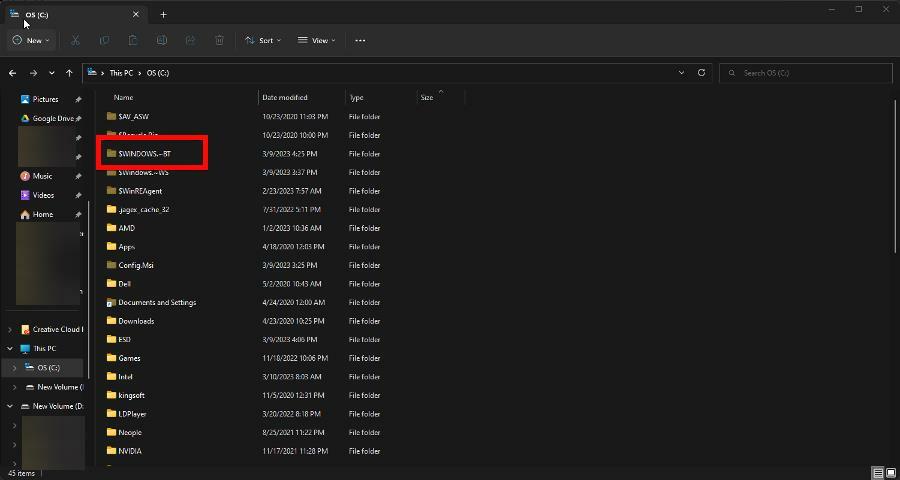
- Подвійне клацання Джерела. Видалити Пантера папку.
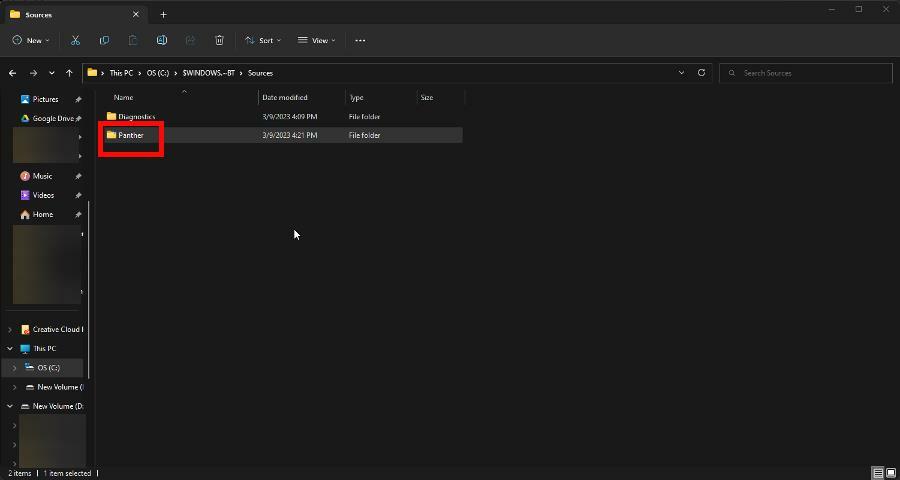
Що робити, якщо Windows Manager займає багато ресурсів GPU?
Порада експерта:
СПОНСОРОВАНО
Деякі проблеми з ПК важко вирішити, особливо коли мова йде про пошкоджені сховища або відсутні файли Windows. Якщо у вас виникли проблеми з виправленням помилки, ваша система може бути частково зламана.
Ми рекомендуємо встановити Restoro, інструмент, який просканує вашу машину та визначить несправність.
Натисніть тут завантажити та почати ремонт.
Менеджер Windows — це системний менеджер, який є основною силою, що забезпечує відтворення інтерфейсу користувача комп’ютера за допомогою графічної карти комп’ютера на моніторі.
Проблема з цією функцією полягає в тому, що вона раптово займе багато ресурсів продуктивність комп’ютера до повзання. Рекомендовано вимкнути візуальні ефекти в Windows 11.
Крім того, ми рекомендуємо встановити деякі Програмне забезпечення для моніторингу продуктивності ПК щоб допомогти вам побачити, у яких областях ваш комп’ютер може бути слабким. Ви також можете використовувати додаток, щоб стежити за пошкодженими частинами.
Не соромтеся залишати коментарі нижче, якщо у вас є запитання щодо інших способів покращення ефективності. Також залишайте коментарі щодо оглядів, які ви хотіли б побачити, або інформації про інші функції Windows 11.
Виникли проблеми? Виправте їх за допомогою цього інструменту:
СПОНСОРОВАНО
Якщо наведені вище поради не допомогли вирішити вашу проблему, на комп’ютері можуть виникнути глибші проблеми з Windows. Ми рекомендуємо завантаження цього інструменту відновлення ПК (оцінка «Чудово» на TrustPilot.com), щоб легко їх вирішити. Після встановлення просто натисніть Розпочати сканування кнопку, а потім натисніть на Відремонтувати все.

![Що таке вузьке місце ПК? [Причини та профілактика]](/f/bc1bb455aff6a7ac82462578d93a7aa1.png?width=300&height=460)